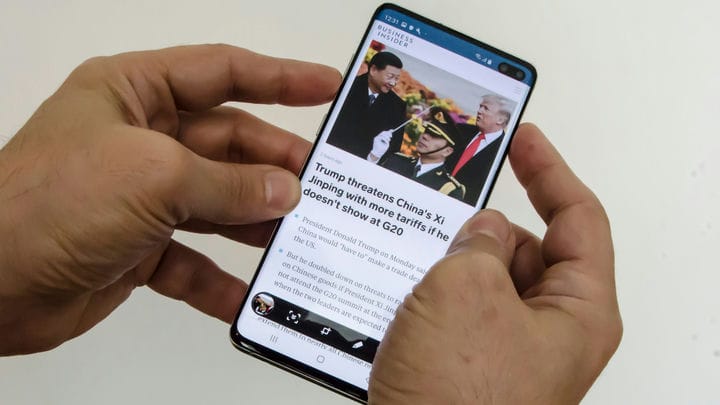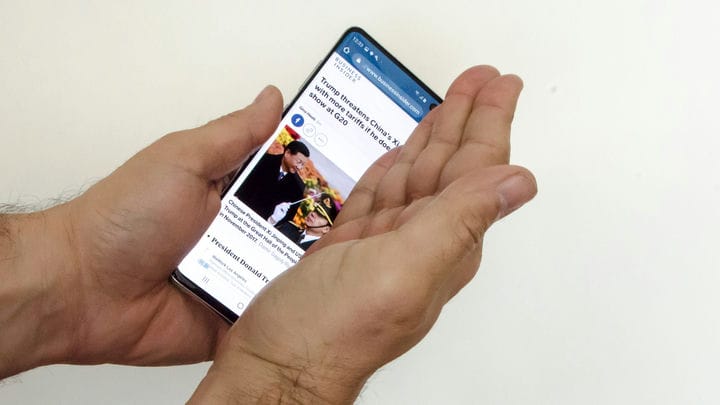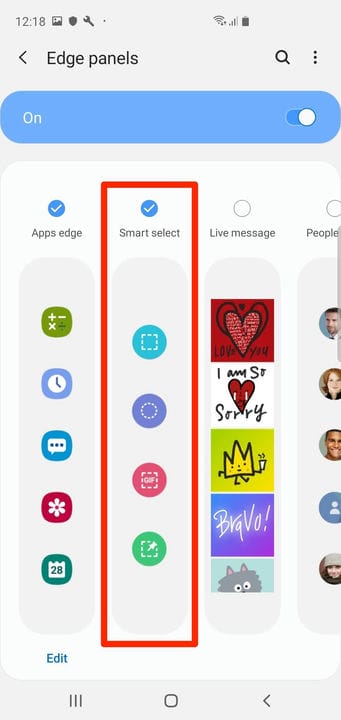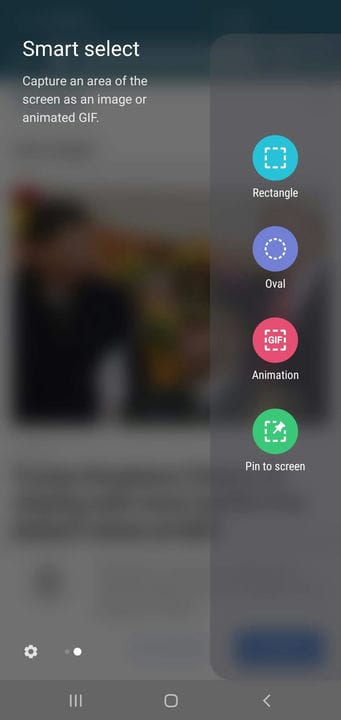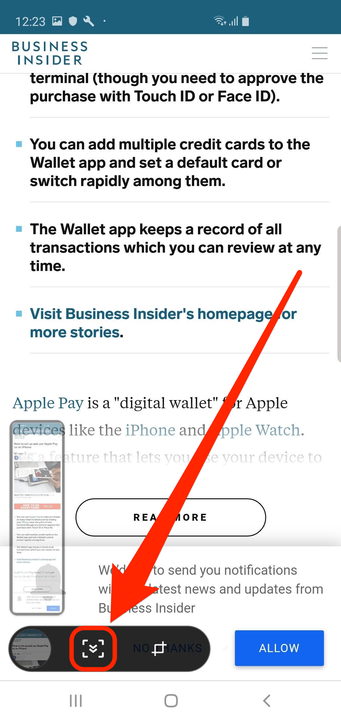5 sposobów na zrobienie zrzutu ekranu na Samsung Galaxy
- Możesz zrobić zrzut ekranu na telefonie lub tablecie Samsung Galaxy za pomocą przycisków lub ekranu dotykowego.
- Funkcja „Palm Swipe" w telefonie Samsung Galaxy umożliwia wykonanie zrzutu ekranu, szybko przesuwając dłonią po ekranie.
- Funkcja „Przewijanie przechwytywania” Galaxy umożliwia również zrzut ekranu całej strony internetowej naraz.
Zaskakujące jest, jak często trzeba robić zrzut ekranu telefonem. Niezależnie od tego, czy chodzi o przechwycenie posta w mediach społecznościowych, zwycięskiego ekranu w grze, czy po prostu zabawnego mema, wiedza o tym, jak robić zrzuty ekranu, jest niezbędna.
Na szczęście telefony i tablety Samsung Galaxy oferują różne sposoby robienia zrzutów ekranu za pomocą ekranu dotykowego, przycisków z boku, a nawet rysika S Pen.
Oto jak robić zrzuty ekranu na Samsung Galaxy, niezależnie od tego, czy jest to Galaxy S, Galaxy Note, czy nawet Galaxy Flip.
Jak zrobić zrzut ekranu na Samsung Galaxy za pomocą przycisków
Najłatwiejszym sposobem zrobienia zrzutu ekranu — który udostępnia prawie każdy nowoczesny telefon z Androidem — jest użycie przycisków zasilania i zmniejszania głośności.
1 Ustaw ekran tak, jak chcesz go przechwycić.
2 Naciśnij jednocześnie przyciski zmniejszania głośności i zasilania i przytrzymaj je przez sekundę, aż do wykonania zrzutu ekranu. Zobaczysz, że ekran zacznie migać i nieznacznie się skurczy.
Możesz przechwycić dowolny ekran na Galaxy S10, naciskając przyciski zmniejszania głośności i zasilania.
Dave Johnson/Insider
3 Pasek narzędzi zrzutu ekranu pojawi się na kilka sekund u dołu ekranu. Możesz użyć tych narzędzi do edycji obrazu, ale jeśli poczekasz kilka chwil, zrzut ekranu zsunie się z ekranu i zapisze w aplikacji do zdjęć.
Jak zrobić zrzut ekranu na Samsung Galaxy za pomocą Palm Swipe
Telefony Samsung Galaxy słyną z lekko zakrzywionych ekranów. Ten specjalny ekran umożliwia wykonywanie typowych czynności za pomocą gestów — na przykład robienie zrzutów ekranu.
Ta funkcja, zwana „Palm Swipe”, powinna być domyślnie włączona. Ale możesz to sprawdzić, przechodząc do aplikacji Ustawienia:
1. Otwórz aplikację Ustawienia i dotknij Funkcje zaawansowane.
2. Wybierz Ruchy i gesty, a następnie upewnij się, że funkcja Przeciągnij dłonią, aby przechwycić jest włączona.
Po włączeniu możesz zrobić zrzut ekranu bokiem dłoni.
1. Umieść zawartość, którą chcesz wykonać zrzut ekranu na ekranie.
2. Umieść krawędź dłoni na krawędzi ekranu urządzenia, tak aby mały palec był skierowany w dół dłuższego boku telefonu.
Przesuń dłonią po ekranie, aby zrobić zrzut ekranu.
Dave Johnson/Insider
3 Jednym płynnym ruchem przesuń dłoń po telefonie. Możesz to zrobić w dowolnym kierunku — od prawej do lewej lub od lewej do prawej.
Zobaczysz migający i zmniejszający się ekran, co oznacza, że zrzut ekranu został pomyślnie przechwycony.
Jak zrobić zrzut ekranu na Samsung Galaxy za pomocą Bixby
Bixby, osobisty asystent Samsunga (podobny do Siri firmy Apple), może również zrobić zrzut ekranu w Twoim imieniu.
Zakładając, że już skonfigurowałeś Bixby, oto jak z niego korzystać:
1 Skonfiguruj ekran z zawartością, którą chcesz wykonać zrzutem ekranu.
2 Powiedz: „Hej Bixby, zrób zrzut ekranu”.
Bixby zrobi zrzut ekranu i zapisze obraz w Galerii.
Jak wykonać zrzut ekranu części ekranu Galaxy za pomocą Smart Select
Jeśli chcesz wykonać zrzut ekranu tylko określonej części ekranu, a nie całej rzeczy, możesz użyć funkcji Smart Select. Dzięki temu możesz przyciąć zrzut ekranu przed jego wykonaniem, upewniając się, że przechwytujesz tylko to, co jest ważne.
Aby użyć Smart Select, musisz włączyć funkcję Edge Panel.
1. Otwórz aplikację Ustawienia i dotknij Wyświetlacz, a następnie Zakrzywiony ekran.
2. Stuknij Panele krawędzi, aby wyświetlić wszystkie dostępne opcje panelu.
3. Pierwszy z nich, Apps edge, jest prawdopodobnie już włączony. Stuknij Inteligentny wybór, aby go również włączyć.
Włącz panel „Inteligentny wybór”, jeśli chcesz mieć możliwość przycinania przed wykonaniem zrzutu ekranu.
Dave Johnson/Insider
Oto jak przechwycić część ekranu za pomocą inteligentnego wyboru po włączeniu:
1 Skonfiguruj ekran z zawartością, którą chcesz wykonać zrzutem ekranu.
2 Przesuń palcem od prawej górnej krawędzi ekranu w kierunku lewego górnego rogu.
3 Przesuń, aż zobaczysz opcje Inteligentnego wyboru. Jeśli aktywowano więcej niż jeden panel, może być konieczne kilkakrotne przesunięcie.
4 Gdy zobaczysz panel Inteligentne zaznaczanie, stuknij wybrane narzędzie, na przykład prostokąt.
Panel „Inteligentny wybór” pozwala uchwycić tylko część ekranu.
Dave Johnson/Insider
5 Ustaw i zmień rozmiar wybranego zrzutu ekranu, a następnie dotknij Gotowe.
6 Kiedy będziesz gotowy, stuknij przycisk Zapisz u dołu ekranu (strzałka skierowana w dół), aby zapisać wybór w Galerii.
Jeśli używasz Galaxy Note8, możesz również wyjąć rysik S Pen, aby aktywować funkcję Air Command, a następnie wybrać Inteligentny wybór z wyświetlonego menu.
Jak zrobić zrzut ekranu całej strony naraz w telefonie Samsung Galaxy
Zwykle, gdy robisz zrzut ekranu, rejestruje tylko to, co aktualnie widzisz na ekranie. Zwykle jest to w porządku, ale nie zadziała, jeśli próbujesz zrobić zrzut ekranu całej strony internetowej lub długiego posta.
W takich sytuacjach powinieneś użyć funkcji Przechwytywanie przewijania. To zajmie długi zrzut ekranu, co chcesz.
Aby móc korzystać z funkcji Przechwytywanie przewijania, musisz włączyć tę funkcję w aplikacji Ustawienia. Po prostu otwórz aplikację Ustawienia i dotknij opcji Zaawansowane funkcje, a następnie dotknij opcji Przechwytywanie inteligentne, aby ją włączyć.
Po włączeniu:
1. Zrób zrzut ekranu, korzystając z dowolnej z opisanych powyżej metod.
2. Gdy pasek narzędzi zrzutu ekranu pojawi się na dole ekranu, stuknij ikonę Scroll Capture — wygląda jak pudełko z dwiema strzałkami skierowanymi w dół w środku.
Każde naciśnięcie przycisku powoduje wydłużenie zrzutu ekranu, więc naciskaj, aż przechwyci wszystko, co chcesz.
Z boku zobaczysz podgląd swojego długiego zrzutu ekranu.
Na pasku narzędzi znajdują się inne opcje, w tym przycisk przycinania, przycisk adnotacji (aby można było rysować na zrzucie ekranu) i przycisk udostępniania.
A jeśli używasz Galaxy z rysikiem S Pen, możesz też zrobić długi zrzut ekranu, wyjmując rysik S Pen, wybierając Pisanie po ekranie, a następnie Przewijanie.